今使っている電話番号そのままで他社へ乗り換えられるMNP(モバイル・ナンバー・ポータビリティ)。残念ながら同じMVNEであるOCNモバイルONEはMNPの対象外でしたが、ついに2017年11月14日からLINEモバイルへMNP転入できるようになりました。
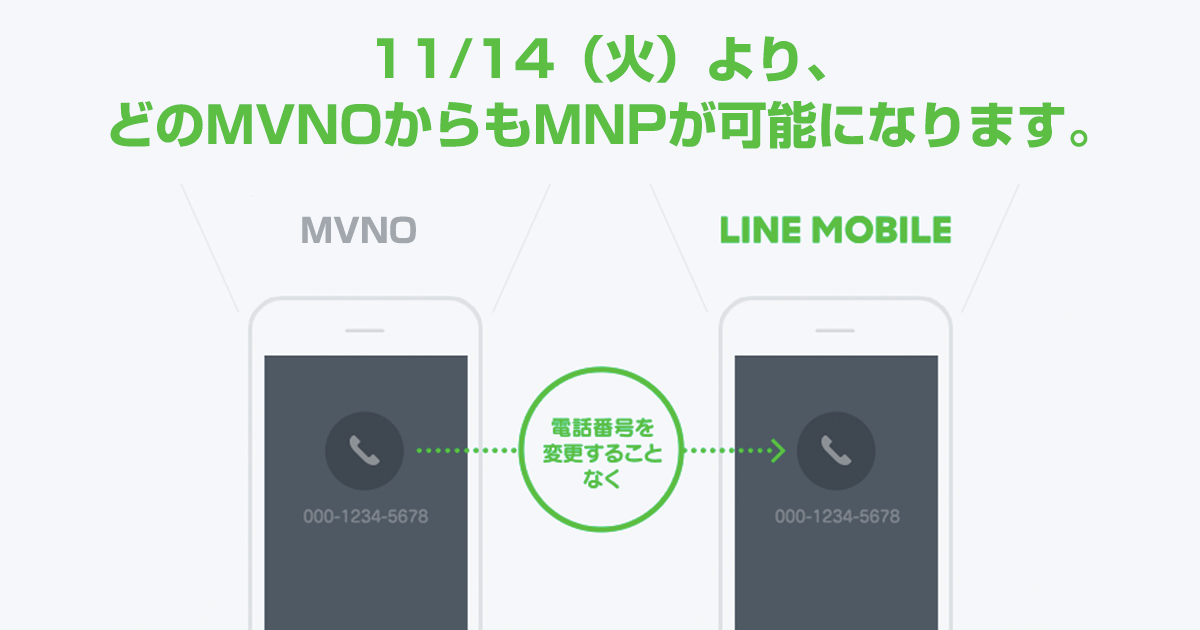
しかもLINEモバイルなら自宅で簡単に、それもその日のうちに回線が切り替えられるのですから。
ただしMNPを利用して乗り換える場合、いくつか注意すべきポイントがあります。
事前に準備しておかないと、

そもそも契約ができなかった…

契約できたけどスマホが使えなかった…
などのトラブルに遭遇してしまいます。
そこでまずは『OCNモバイルONEからMNP予約番号を取得する手順』を、続いて『LINEモバイルでMNP転入する手順』をそれぞれ詳しく解説していきますので、是非とも快適な格安SIMライフを手に入れてください。
公式サイトはこちら⇒LINEMO
OCNモバイルONEからMNP予約番号を取得する流れ
OCNモバイルONEからLINEモバイルへMNPを使って乗り換えるために必要な、大まかな手順は以下の通りです。
-
手順A. 事前準備
契約者名義(同一であること)やSIMロックの有無を確認しておきます。
-
手順B. MNP予約番号を取得
OCNモバイルONEからMNP予約番号を取得します。
-
LINEモバイルでMNP転入手続きを行います。※手順C~Dで詳細を解説
ざっと流れが頭に入ったところで、実際に手順Aの詳細から順を追ってみていきましょう。
手順A. 事前準備
契約者名義は同一にしておく
OCNモバイルONEからMNP予約番号を取得して、いざ契約しようとしたら

契約者名義が違っていて契約できなかった…
という事例が格安SIMサービスを展開するmineoで急増しているそうです。
MNPお申し込みの際に、「契約名義間違い」にてお申し込みがお受けできないケースが多数発生しております。
引用元:公式サイト(mineo)
しかしこの問題はmineoに限った話ではなく、LINEモバイルでも起こります。
MNP転入お申し込みの名義と、MNP予約番号発行時の電話番号の名義が同一でない場合は受け付けができません。
引用元:公式サイト(LINEモバイル)
たとえば『OCNモバイルONEの時には親の名義で契約していたけど、LINEモバイルでは自分の名義で契約する』なんてケースが該当します。
そんな場合はOCNモバイルONEのカスタマーズフロントへ連絡して、名義変更(譲渡手続き)を行ってからMNP予約番号を取得するようにしましょう。
譲渡手続きの問い合わせ先(カスタマーズフロント)
- 電話:
- 0120-506506
受付時間は10時〜19時です。(日曜・祝日・年末年始を除く)
通常、ドコモやau、ソフトバンクといった大手キャリアか準キャリアと呼ばれているワイモバイルくらいしか名義変更ができないところ、OCNモバイルONEなら名義変更できるので利用しない手はありません。
OCNモバイルONEの名義変更には手数料864円(税込)が掛かります。
名前変更の3つの手続きについて
ご契約者の名前変更には、承継・改称・譲渡の3つの手続きがあり、それぞれ下記の基準にて承ります。
承継 個人のお客さま)契約者が死亡し引継ぐ場合
法人のお客さま)合併・分割時に新会社となる場合で、新会社にて別組織に契約を承継する場合改称 個人のお客さま) 改名した場合
法人のお客さま) 会社名/組織名を変更した場合譲渡 自己都合により第三者に譲渡する場合(OCN契約1契約につき、手数料864円(税込)が必要です) 引用元:公式サイト(OCNモバイルONE)
OCNモバイルONEのスマホを継続利用できる
OCNモバイルONEはドコモ回線を利用しているため、ドコモのSIMロックされたスマホが利用できました。LINEモバイルもドコモ回線を利用しているため、SIMロックを解除しなくてもそのままドコモのスマホを継続利用することができます。
ただし同じスマホでもLINEモバイルとOCNモバイルONEで利用できる条件(OSのバージョンなど)は、必ずしも同じとは限りません。
LINEモバイルの公式サイトでは、実際にあなたが使っている機種が使える条件を簡単にチェックできるようになっています。契約してからトラブルに見舞われないためにも事前に自分の目で一度は確認しておきましょう。
1.まず下のリンク(LINEモバイル)から公式サイトへ移動します。
公式サイトはこちら⇒LINEMO
2.次にメニューの中から『サポート』→『動作確認済み端末一覧』の順にボタンを押して、キーワード(機種名やメーカー)を入力して検索ボタンを押します。
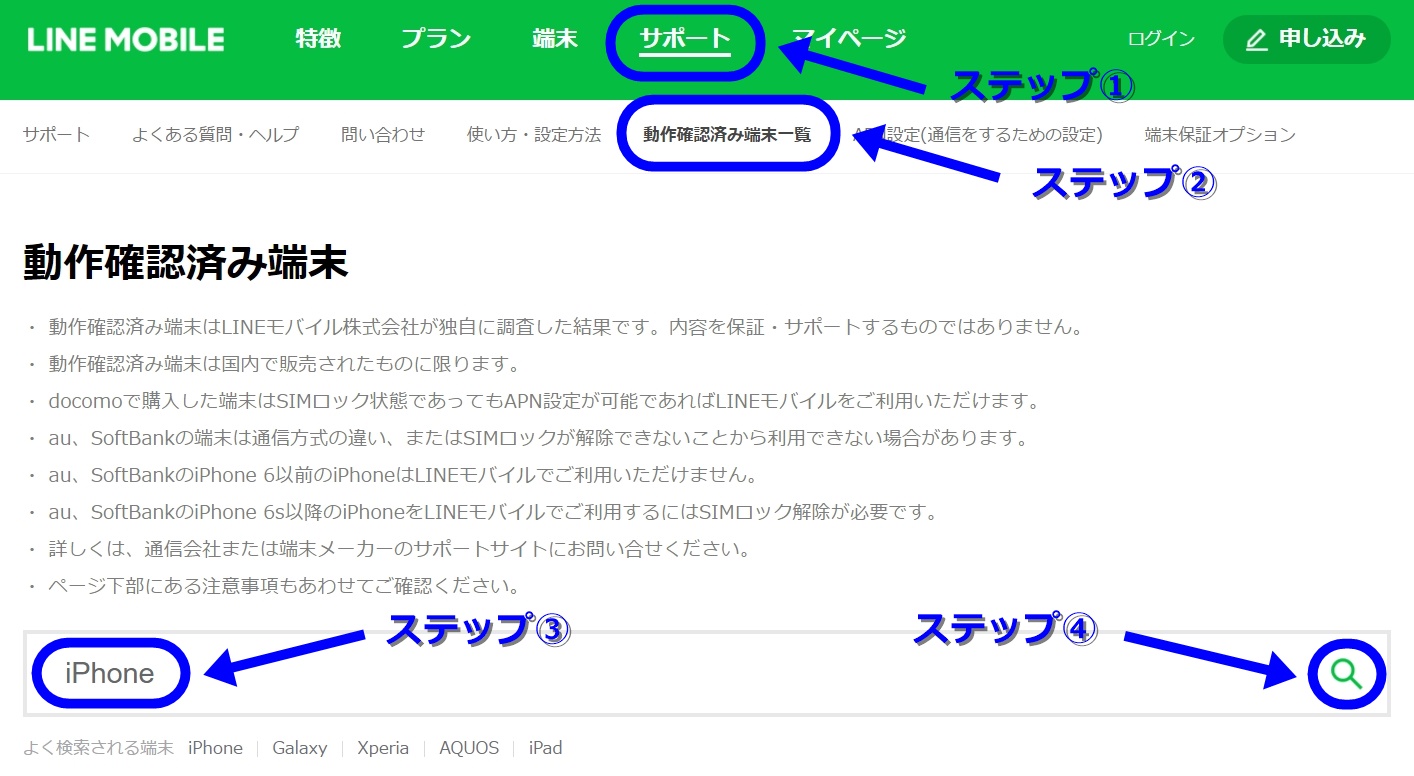
3.すると動作確認済み端末が表示されるので該当の機種を確認します。
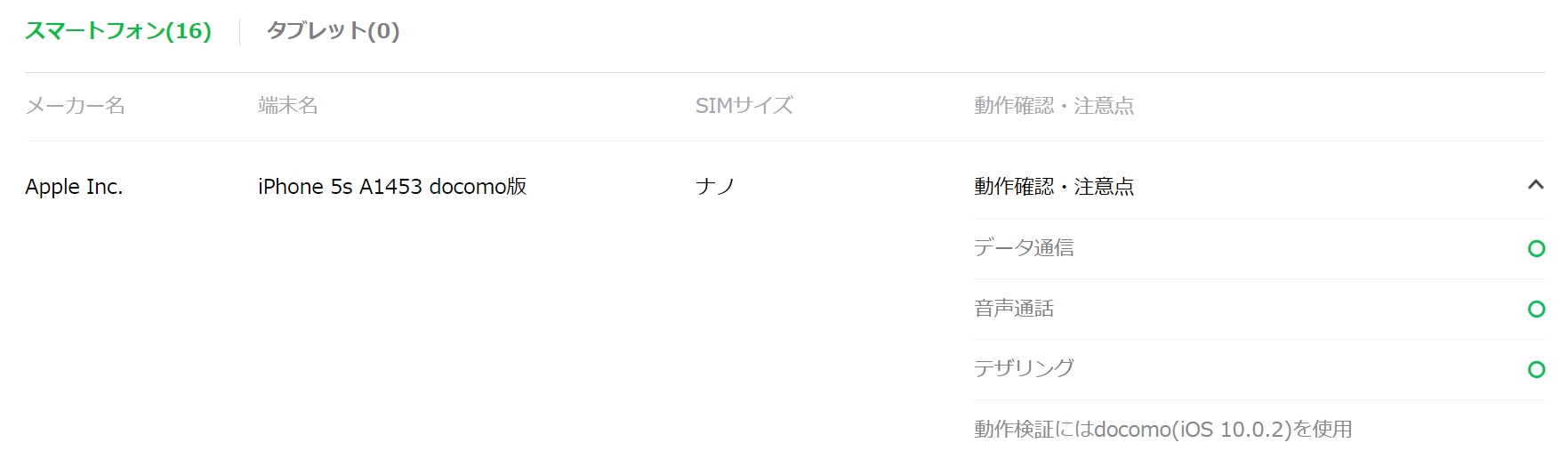
上の画像の例はドコモの『iPhone 5s』について調べた結果です。
- docomo版であればナノSIMが利用できる
ということが簡単に分かりますね。
LINEモバイルでは『ナノSIM』『マイクロSIM』『標準SIM』の3種類のサイズが異なるSIMカードを扱っています。
iPhone 5sの場合はナノサイズのSIMカードが必要で、現状、動作確認されているOSのバージョン情報なども簡単に分かりますね。
契約の際はこれら情報を参考に申し込むことで

サイズ間違えてスマホにSIMカードが入らない…

LINEモバイルへ乗り換えたら電波が繋がらないぞ…
といった失敗のリスクを減らすことができるでしょう。
音声対応SIMカードの最低利用期間と解約違約金
OCNモバイルONEの契約には
- データ通信専用SIM
- 音声対応SIM
という2種類のプランがあります。
そのうち、音声対応SIMには利用開始月を1ヵ月目として6ヵ月目までの最低利用期間が設けられています。大手キャリア特有の2年縛りはありませんのでご安心ください。
最低利用期間内の解約には8,000円の違約金が掛かることに注意しましょう。
手順B. MNP予約番号を取得
事前準備が完了したら、いよいよMNP予約番号の取得です。
MNPを利用してLINEモバイルに乗り換える場合、現在契約しているOCNモバイルONEから携帯電話番号や契約者などが紐づいているMNP予約番号を発行してもらい、その情報をもとに乗り換え先のLINEモバイルでMNP転入手続きを行います。
そうすることでOCNモバイルONEで使っていた電話番号が、そのままLINEモバイルでも利用できるというわけです。
MNP予約番号を取得する方法は電話とインターネット(WEB)があります。
MNP予約番号の入手先
- TEL:
- 0120-506506
- IP電話:
- 050-3786-0506
- WEB:
- OCNマイページ
電話の受付時間は10時〜19時です。取得したMNP予約番号はSMSで送られてきます。
取得したMNP予約番号はSMSで送られてきます。
MNP予約番号を取る際は
- 3,000円のMNP転出手数料
- 取得後15日間の有効期限
があることに注意しましょう。
大手キャリアと違ってMNP予約番号は即日発行とうわけにはいきません。通知されるまでに3営業日程度掛かることに注意しておきましょう。
以上が『OCNモバイルONEからMNP予約番号を取得する手順』の詳しい解説になります。それでは続いて『LINEモバイルでMNP転入する手順』について確認していきましょう。
LINEモバイルへMNP転入する流れ
LINEモバイルへMNP転入するために必要な大まかな手順は以下の通りです。
-
手順C. 公式サイトで契約
LINEモバイルの公式サイトへ移動して、MNP予約番号を入力して契約します。
-
手順D. LINEモバイル回線へ切替
自宅にSIMカードが届いたら、スマホにセットして回線を切り替えます。
-
待つこと、約2時間程度でLINEモバイル回線が利用できます。
ざっと流れが頭に入ったところで、実際に手順Cの詳細から順を追ってみていきましょう。
手順C. 公式サイトで契約
LINEモバイルの公式サイトへ移動してMNPを利用するための手続きを行います。
LINEモバイルにはMNP予約番号の有効期限(15日間)に加えて『有効期限が10日以上』という独自ルールがあります。
MNPを行うには有効期限が10日以上ある10桁のMNP予約番号が必要です。
引用元:公式サイト(LINEモバイル)
つまり実質的な契約までの期限はMNP予約番号を取得後、たったの5日間というわけです。
期限内に契約できなかった場合は再び取得し直すために15日間待つ羽目になります。
手間が掛かかるうえに、ひと月乗り遅れるだけでキャンペーンや更新月をまたいで、ムダな出費にもつながりる可能性があります。
そこでMNP予約番号を取得する前に公式サイトから選択画面を事前に確認しておき、当日は失敗することなく、スムーズに手続きを済ませましょう。
MNPを利用した契約手続きの詳しい手順
1. まず、下のリンク(LINEモバイル)から公式サイトへ移動します。
公式サイトはこちら⇒LINEMO
2. 次に『申し込む』ボタンを押して『お申し込みに必要な情報』や『注意事項』に目を通し、『上記事項に同意の上、申し込む』ボタンを押します。
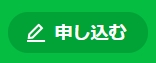
3. LINEモバイルの申し込み画面に移動するので『通常申し込み』にチェックを入れ、『次へ進む』ボタンを押します。
※エントリーコードをAmazonや楽天で購入することもできますが、手間と時間が掛かるため、ここでは説明を割愛します。
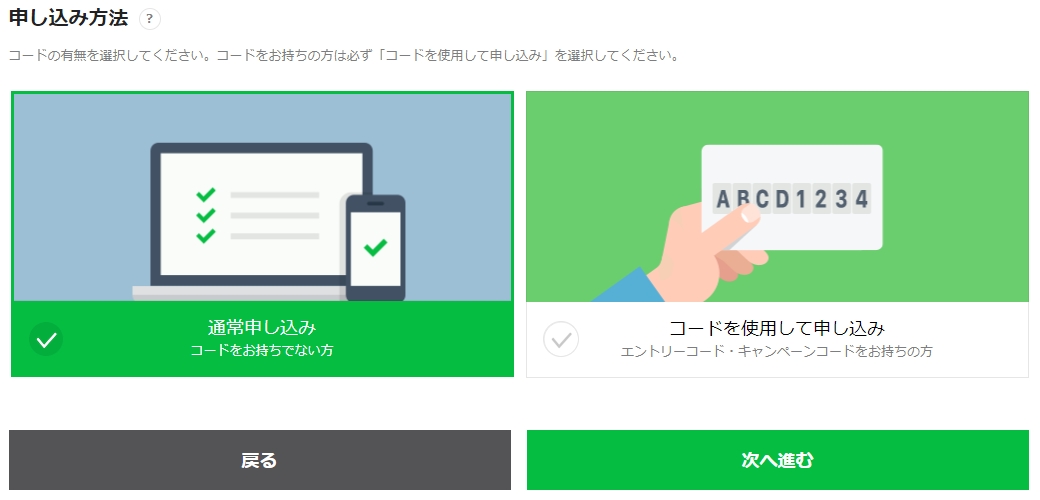
4. すると『申し込み区分』の画面に移動するので、『他社からの乗り換え(MNP転入)』にチェックを入れて、MNP予約番号の情報を入力します。
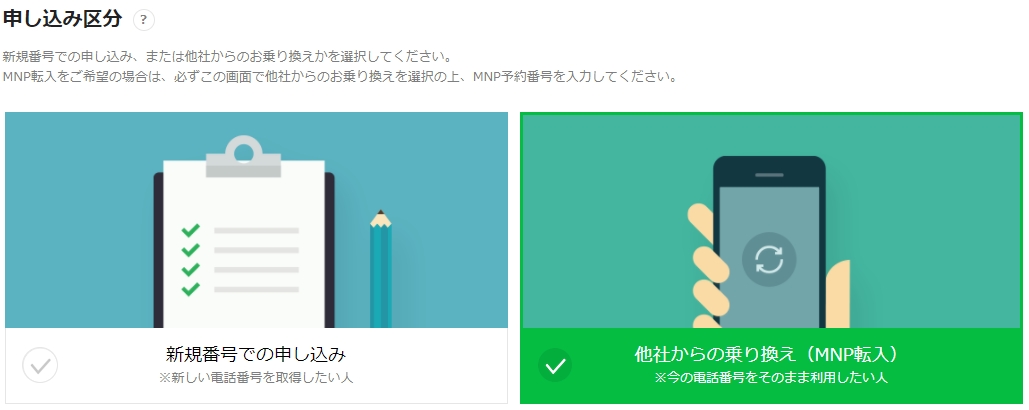
- MNP予約番号
- MNP予約番号の有効期限
- 転入予定携帯電話番号
5. そしてプラン選択の画面に切り替わるので、必要事項を選択して『次へ進む』ボタンを押します。
5-1. プラン選択
『LINEフリー』『コミュニケーションフリー』『MUSIC+』の中から『選択する』にチェックを入れて、利用する『高速データ容量』と『サービスタイプ』=音声通話を選択します。
| LINEフリープラン | ||
|---|---|---|
| サービスタイプ | 容量 | 月額料金 |
| 音声通話 | 1GB | 1,200円 |
| コミュニケーションフリープラン | |
|---|---|
| 容量 | 音声通話SIM |
| 3GB | 1,690円 |
| 5GB | 2,200円 |
| 7GB | 2,880円 |
| 10GB | 3,220円 |
MUSIC+はコミュニケーションフリーに300円〜700円上乗せした料金になります。
5-2. 申し込み内容選択
利用するサービスを『端末+SIMカード』または『SIMカードのみ』から選択します。※端末購入時は端末(カラー/支払い回数)も選択
5-3. SIMサイズ選択
利用するSIMカードサイズを『ナノSIM』『マイクロSIM』『標準SIM』の3種類から選択します。
5-4. オプション選択
さいごに必要なオプションにチェックを入れます。
- LINE MUSIC(月額750円)
- 端末保証(月額450円)
- 10分電話かけ放題(月額880円)
- 通話明細(月額100円)
- 留守番電話(月額300円)
- 割込通話(月額200円)
- 転送電話(無料)
- 国際電話(無料)
- 国際ローミング(無料)
あとは契約者情報や身分証明書の画像データをアップロードするだけです。
● 本人確認書類一覧
- 運転免許証
- 運転経歴証明書
- 日本国パスポート+補助書類
- 在留カード
- 特別永住者証明書
- 住民基本台帳カード
- 健康保険証+補助書類
- 後期高齢者医療被保険者証+補助書類
- 届出避難場所証明書
- 身体障害者手帳
- 療育手帳
- 精神障害者保険福祉手帳
- 特定疾患医療受給証+補助書類
- 特定疾患医療登録者証+補助書類
- マイナンバーカード
● 補助書類
- 公共料金領収書
- 住民票
事前に携帯のカメラやデジカメ、スキャナーなどで画像データを取り込んでおくと、契約時にスムーズに進めることができるでしょう。
手順D. LINEモバイル回線へ切替
契約の手続きが完了すると数日して自宅にSIMカードが届きます。
LINEモバイル回線へ切り替える詳しい手順
SIMカードが届いたら、まずはLINEモバイルのMNP開通受付窓口に電話して回線の切替を行います。
MNP開通受付窓口(フリーダイヤル)
- TEL :
- 0120-889-279
約2時間程待つとLINEモバイル回線が利用できるようになりますが、場合によっては音声通話が利用可能になってからデータ通信が利用可能になるまで、さらに1~2時間程度時間が掛かることがあるようです。
電話で切り替えの依頼を出さない場合、SIMカードが配送された翌々日の午後にLINEモバイル回線へ自動的に切り替わります。
ところが、まだSIMカードを差し込むだけではLINEモバイル回線を利用してデータ通信を行うことができません。
今まで他の携帯電話会社で利用していたスマホや、LINEモバイル以外で購入したスマホには、別途ネットワークの設定が必要になります。

失敗してLINEモバイル回線が使えなかったらどうしよう…

なんだか難しそうだな~、正直めんどくさい!
…など設定に不安がある方は、LINEモバイルがSIMカードとセットで販売しているスマホを購入することで、ネットワークAPN設定が既に完了していたり、プリセットされたAPN設定を選択するだけで済むので手間が省け、心配ごとが一つ解消できるのでオススメです。
Androidのネットワーク(APN)設定
LINEモバイルの場合はAPNの設定内容が回線プランで共通となっています。
- まず、スマホの『設定』アイコンを押します。
- 設定画面の『モバイルネットワーク』を押して、『モバイルデータ通信』に☑して、『高度な設定』⇒『APN設定』の順に押していきます。
- LINEモバイルのネットワーク情報を入力して保存します。
- 『APN接続』または『設定を有効にする』に☑します。
| ネットワーク名 | 任意の名前例)LINEモバイル |
|---|---|
| APN | line.me |
| ユーザー名 | line@line |
| パスワード | line |
| 認証タイプ | PAPまたはCHAP |
なお、上の手順は2018年11月15日時点でのAndroidのネットワーク(APN)設定です。※端末によってAPN設定の項目名が若干異なるケースあり
現時点での最新情報(詳細手順)は事前にしっかりと公式サイトで確認しておきましょう。
公式サイトはこちら⇒LINEMO
iPhone(iOS)のネットワーク(APN)設定
iPhoneのネットワーク設定はAndroidのAPN設定とは異なってプロファイルをインストールするため、別途Wi-Fi環境が必要になる点に注意が必要です。
- まず、Safariで『https://mobile.line.me/apn/line.mobileconfig』へアクセスします。
- プロファイルのインストール画面が開くので、『インストール』を押します。
- パスコードを入力して警告画面を確認し、『インストール』を押します。
- インストールが終わったら『完了』を押します。
なお大手キャリアで利用していたiPhoneの場合は、登録されているプロファイルを別途削除する必要があります。
- 『設定』⇒『一般』⇒『プロファイル』の順に進みます。
- 『プロファイルを削除』を押してパスコードを入力します。
- 『削除』ボタンを押します。
設定したのに回線がつながらない場合は『音声通話とデータ』または『データ通信』にチェックが入っていることを確認します。
- 『設定』⇒『モバイルデータ通信』⇒『通信のオプション』⇒『4Gをオンにする』の順に進みます。
- VoLTEを有効にする場合は『音声通話とデータ』、無効にする場合は『データ通信』を選択します。
それでもダメな場合は『端末の再起動』と『機内モードON / OFF』を試してみましょう。
上で紹介している手順は2018年11月15日時点でのiPhoneのネットワーク設定です。現時点での最新情報や詳細手順は、事前にしっかりと公式サイトで確認しておきましょう。
公式サイトはこちら⇒LINEMO
注意点まとめ
以上、OCNモバイルONEからMNP転出(予約番号の取得)して、LINEモバイルへMNP転入するための詳細手順を紹介してきましたが、さいごに注意点だけ簡潔にまとめますので、是非とも参考にしてください。
MNPを利用して電話番号そのままでOCNモバイルONEからLINEモバイルへ乗り換える場合、契約者名義を統一する必要があります。
音声対応SIMの場合は最低利用期間である6カ月以内での解約に8,000円の違約金が発生することに注意が必要です。
MNP予約番号を取得するのは簡単ですが
- 3,000円のMNP転出手数料
- 取得後15日間の有効期限
があることに注意しましょう。MNP予約番号は即日発行されず、3営業日程度の日数が掛かることにも注意が必要です。
さらにLINEモバイルの場合は『MNP予約番号の有効期限が10日以上』という条件があるので、実質取得したら5日以内に契約手続きを済ませる必要があります。
回線切替の電話をした後、約2時間程で音声通話が利用できるようになりますが、場合によってはデータ通信できるまで+1~2時間程度掛かることに注意しましょう。
LINEモバイルのセット販売端末以外を利用する場合は、LINEモバイルの回線を利用するためにスマホ側でAPN設定が必要です。
事前準備をしっかりと行って少しでも無駄な出費と時間を減らすようにしましょう。
公式サイトはこちら⇒LINEMO


